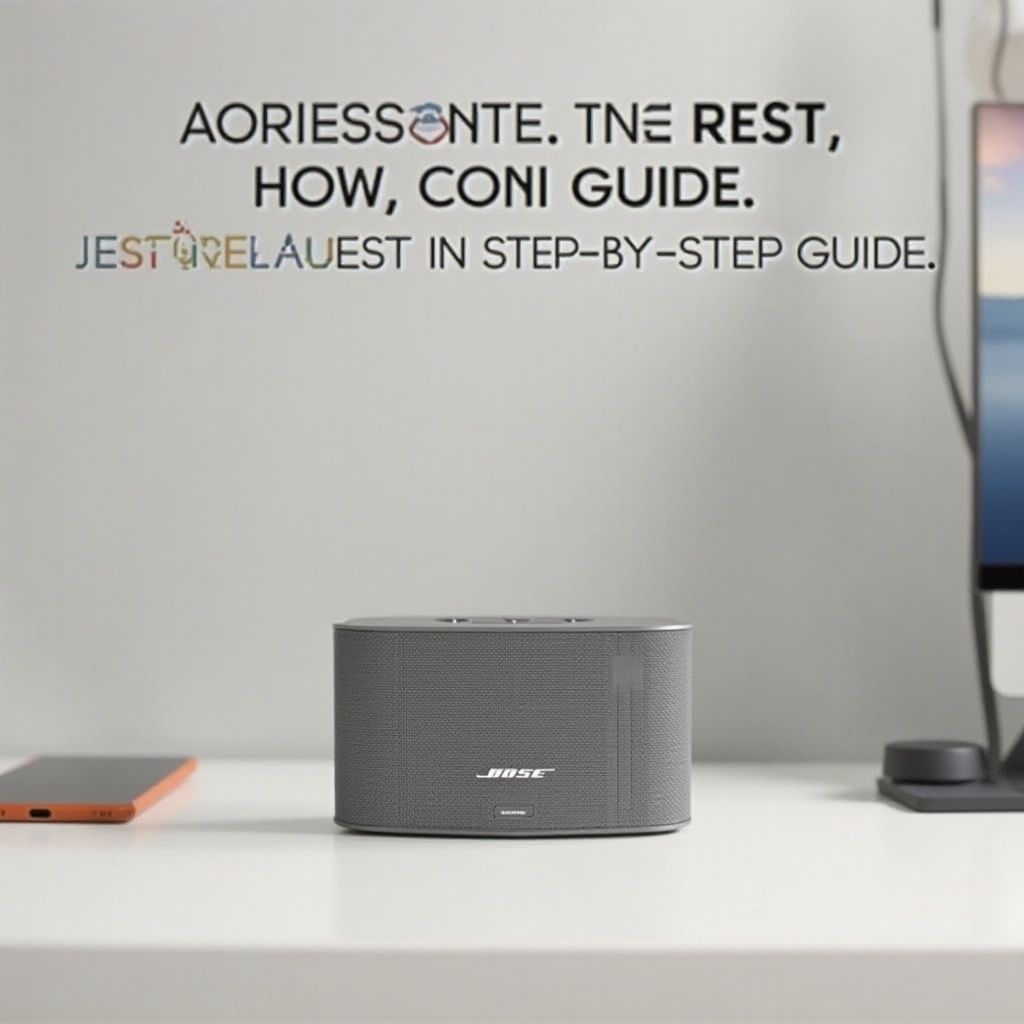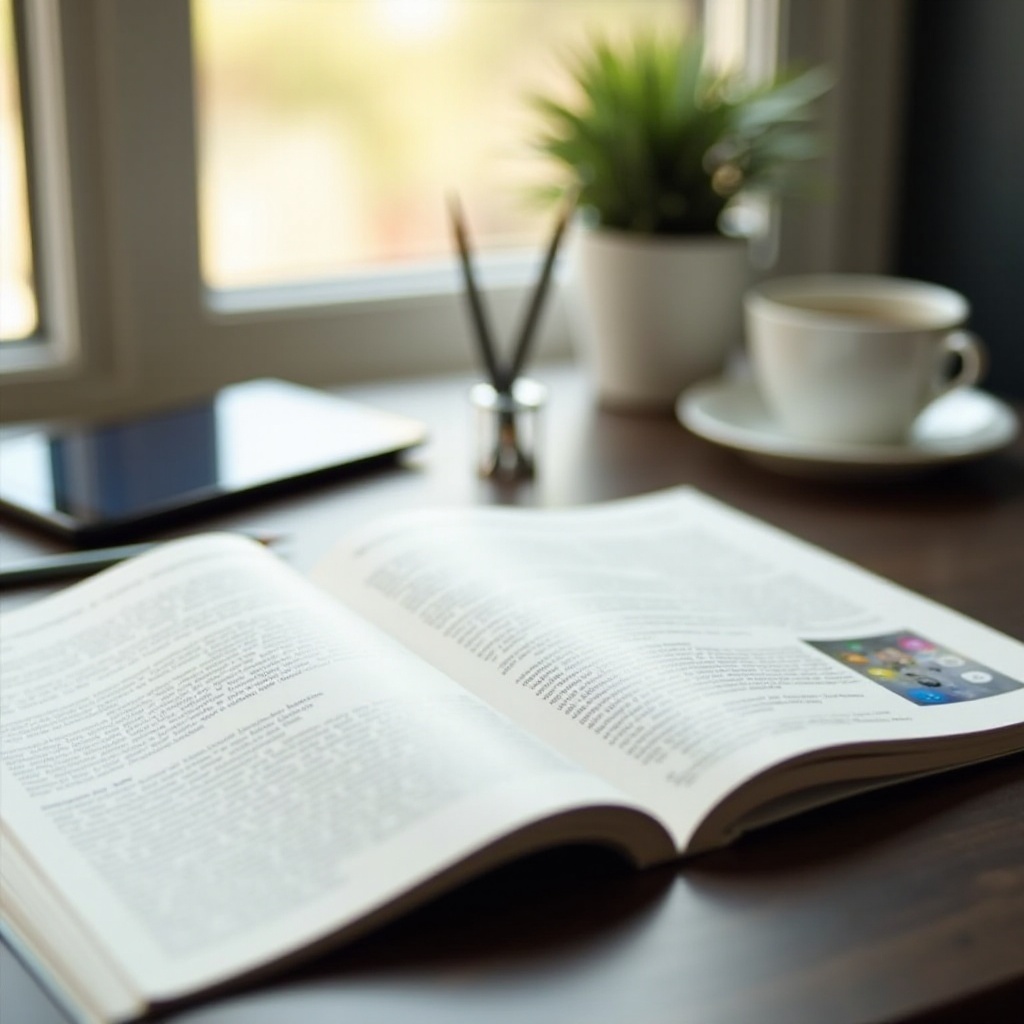Введение
Эффективное управление контактами необходимо для поддержания как личных, так и профессиональных отношений. Потеря контактов может быть стрессовой, но, к счастью, iCloud предоставляет надежное решение для их восстановления. Независимо от того, случайно ли вы удалили контакты или сменили устройства, восстановление ваших контактов из iCloud является простым процессом. Это руководство исследует процесс восстановления контактов, предлагая пошаговые инструкции и решения как для пользователей iPhone, так и для пользователей Android. Понимание этого процесса поможет вам сохранить важные связи.

Понимание iCloud и его роль в управлении контактами
iCloud, облачное хранилище от Apple, играет важную роль в защите не только фотографий и документов, но и вашей важной контактной информации. С помощью iCloud пользователи могут безопасно хранить контакты в облаке, обеспечивая их доступность в любое время. Синхронизация контактов на различных устройствах позволяет iCloud легко управлять и восстанавливать их. Понимание принципов работы iCloud с вашими контактами закладывает основу для их восстановления при необходимости, уменьшая риск их окончательной потери.
Подготовка вашего устройства для восстановления контактов
Чтобы обеспечить беспроблемное восстановление контактов из iCloud, необходимо правильно подготовить ваше устройство. Начните с проверки включения синхронизации контактов iCloud на вашем устройстве Apple: перейдите в «Настройки», нажмите на свое имя, перейдите в iCloud и убедитесь, что переключатель «Контакты» активирован. Стабильное подключение к интернету и обновленное программное обеспечение вашего устройства важны для предотвращения проблем с совместимостью.
С подготовленным устройством вы готовы быстро и эффективно восстанавливать потерянные контакты.
Пошаговое руководство по восстановлению контактов из iCloud на iPhone
Когда ваше устройство подготовлено, восстановление контактов на iPhone становится простой задачей. Следуйте этим шагам, чтобы восстановить контакты на вашем устройстве:
- Откройте ваш iPhone и перейдите в «Настройки».
- Нажмите на свой Apple ID в верхней части экрана.
- Перейдите в iCloud и убедитесь, что переключатель «Контакты» включен.
- Прокрутите вниз и выберите «Резервное копирование iCloud», проверив, что ваши контакты включены в последнее резервное копирование.
- Вернитесь в iCloud и выберите «Восстановить контакты», если это необходимо. Выберите дату резервного копирования для восстановления.
- Подтвердите свой выбор и дождитесь завершения процесса.
Эти шаги позволяют пользователям iPhone восстанавливать потерянные контакты без проблем, обеспечивая эффективное восстановление и управление. Интеграция с резервным копированием iCloud предлагает легкий способ вернуть утраченные данные.
Восстановление контактов из iCloud на устройствах Android
Хотя iCloud в первую очередь предназначен для пользователей Apple, пользователи Android также могут восстановить контакты, выполнив несколько дополнительных шагов. Вот как это сделать:
- Откройте веб-браузер на вашем устройстве Android и зайдите на сайт iCloud.com.
- Войдите в систему, используя ваш Apple ID.
- Выберите «Контакты» в меню iCloud.
- Выберите контакты, которые вы хотите восстановить, выберите их индивидуально или нажмите на значок шестеренки, чтобы выбрать все.
- Снова нажмите на значок шестеренки и выберите «Экспорт vCard».
- Скачайте файл vCard на ваше устройство.
- Откройте приложение «Контакты» и импортируйте файл vCard.
Следуя этим шагам, пользователи Android могут легко получить доступ к своим контактам из iCloud, преодолевая разрыв между различными операционными системами для согласованного управления контактами.
Общие проблемы и советы по их устранению
Несмотря на простоту восстановления контактов, могут возникнуть определенные проблемы. Если контакты не синхронизируются, сначала проверьте подключение к интернету. Убедитесь, что ваш Wi-Fi или мобильные данные стабильны. Кроме того, убедитесь, что у вас достаточно места в iCloud, так как его недостаток может помешать синхронизации. Если проблемы остаются, попробуйте выйти из своей учетной записи iCloud и войти снова. Это иногда помогает решить проблемы с синхронизацией. Наконец, проверьте настройки даты и времени вашего устройства, чтобы избежать рассинхронизации.
Лучшие практики управления и резервного копирования контактов
Эффективное управление контактами предполагает не только их восстановление. Регулярные резервные копии являются необходимостью. Включите автоматическое резервное копирование iCloud, чтобы ваши контакты всегда были в безопасности. Регулярно проверяйте и обновляйте свой список контактов, чтобы убрать дубликаты или устаревшие записи, поддерживая ваш список в чистоте и порядке. Кроме того, экспорт вашего списка контактов в файл vCard или CSV создает дополнительный уровень резервного копирования.
Соблюдая этих рекомендаций, вы сможете защитить свои контакты, обеспечивая легкий доступ к ним в любое время.

Заключение
Восстановление контактов из iCloud упрощается благодаря подробным инструкциям для пользователей как iPhone, так и Android. Понимание процесса и проактивное решение общих вопросов может сделать восстановление контактов простым и эффективным. В сочетании с регулярными резервными копиями, эти методы помогут защитить ваши связи, гарантируя, что контакты никогда не будут окончательно потеряны.
Часто задаваемые вопросы
Как часто я должен делать резервное копирование контактов с помощью iCloud?
Рекомендуется регулярное резервное копирование, желательно обновление еженедельно, чтобы учитывать все последние изменения.
Могу ли я восстанавливать контакты с iCloud без iPhone?
Да, устройства Android могут получать доступ к iCloud через браузер, позволяя восстановление контактов, экспортируя их в vCard.
Что делать, если контакты не синхронизируются правильно?
Проверьте подключение к интернету, настройки iCloud и убедитесь, что дата и время на вашем устройстве установлены правильно. Выход и повторный вход в iCloud также могут помочь решить проблемы с синхронизацией.